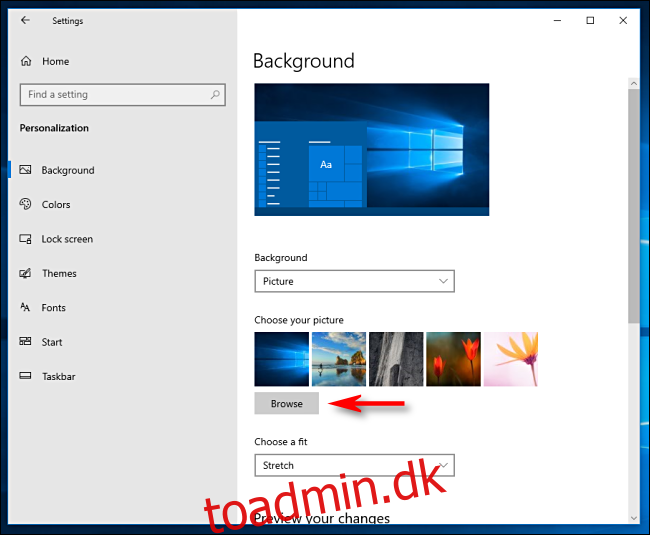Windows 10 indeholder et godt udvalg af standardbaggrunde, men det er nemt at miste overblikket over dem, hvis du beslutter dig for at bruge brugerdefineret tapet. Hvis du gerne vil bruge standardbillederne igen, kan du se, hvordan du finder og bruger dem.
Indholdsfortegnelse
Sagen om de skjulte tapeter
Her er problemet: i nye installationer af Windows peger tapetvalget i Indstillinger > Tilpasning > Baggrund til standardbaggrundsfilerne. På det tidspunkt kan du nemt skifte mellem dem ved at bruge Gennemse-funktionen.
Men hvis du beslutter dig for at bruge en række af dine egne tapeter gemt på en brugerdefineret placering, og du kommer tilbage senere for at ændre tapetet, vil standardindstillingerne være blevet skubbet ud af de fem seneste billeder, der vises som miniaturebilleder i Indstillinger. Endnu værre, Windows vil ikke huske, hvor standard tapetfilerne blev gemt, når du klikker på “Gennemse”. Du bliver nødt til at finde dem igen.
Sådan finder og bruger du Windows 10’s standardbaggrunde
Windows 10’s standard skrivebordsbaggrunde er gemt i C:WindowsWeb. Denne mappe indeholder normalt undermapper opkaldt efter forskellige tapet-temaer (såsom “Flowers” eller “Windows”) eller opløsninger (“4K”).
Hvis du har mistet overblikket over denne mappe i Windows-indstillinger, kan du se her, hvordan du får den tilbage. Åbn først Windows-indstillinger og naviger til Personalisering > Baggrund. Lige under afsnittet, der siger “Vælg dit billede”, skal du klikke på knappen “Gennemse”.
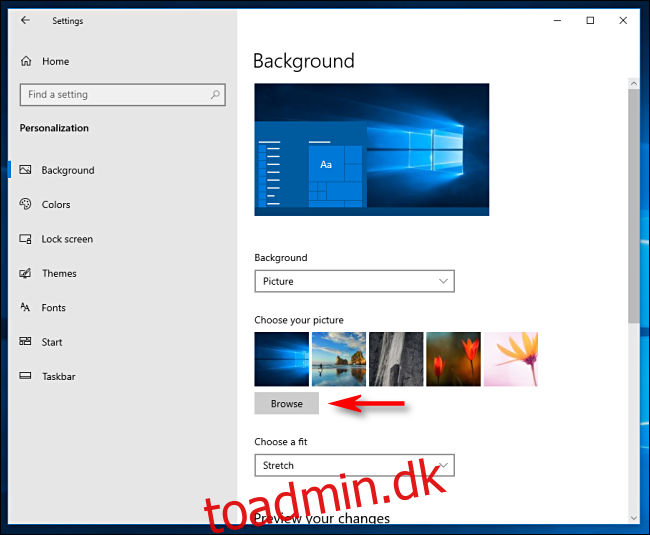
En åben dialog vil poppe op. Skriv C:WindowsWeb i adresselinjen øverst og tryk på Enter. Du kan også bare bladre til denne mappe fra C:-drevet.
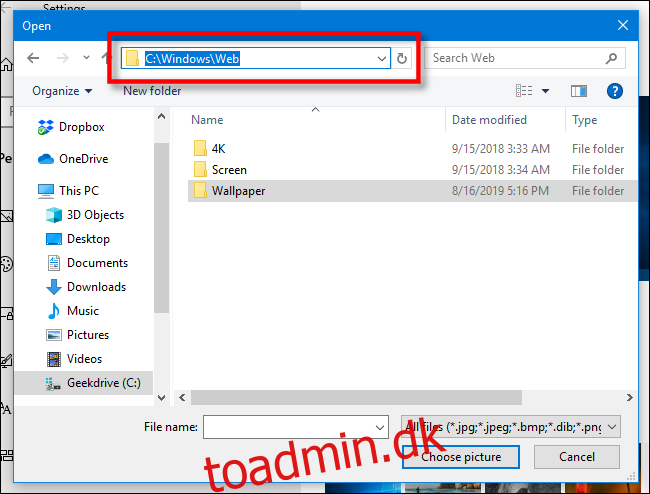
Mappen vist i den åbne dialog vil ændre sig. Du kan derefter navigere gennem undermapperne for at vælge det billede, du vil bruge som skrivebordsbaggrund. Når du er færdig, skal du vælge filen og klikke på “Vælg billede”.
Hvis du vil, kan du også åbne File Explorer og navigere til C:WindowsWeb og derefter kopiere standardbilledfilerne til en bedre placering – såsom mappen Billeder i din brugerkonto. Du kan så lettere finde tapeterne i fremtiden.
Leder du efter det originale tapet, der fulgte med Windows 10 i stedet for natlyset? Du bliver i stedet nødt til at downloade den fra nettet.
Flere Windows 10 tapettricks
Hvis du er fan af smukt tapet som os, kan du søge efter seje tapeter online, bruge Bings daglige fotos som tapet eller endda ændre dit tapet baseret på tidspunktet på dagen. Og hvis du kører en multi-monitor opsætning, kan du vælge et forskelligt tapet til hver skærm. Hav det sjovt!